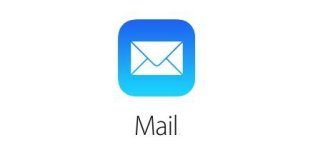
วิธีลบจดหมายทั้งหมดบน iPhone อย่างรวดเร็ว?
หากคุณมีความจำเป็นในการกรอกจดหมายและจดหมายบน iPhone คำสั่งนี้จะช่วยให้คุณทำ
ในบรรดานวัตกรรมมากมายใน iOS 9 มันถูกจัดสรรโดยเฉพาะอย่างยิ่งเพื่อลบข้อความที่เข้ามาทั้งหมดเป็นสองสามคลิก หากคุณมีตัวอักษรจำนวนมากและคุณรู้สึกถึงความจำเป็นในการลบเต็มรูปแบบตัวเลือกนี้เป็นเพียงสำหรับคุณเนื่องจากไม่จำเป็นต้องลบตัวอักษรแต่ละตัวอีกต่อไป
ดังนั้นวิธีการลบจดหมายทั้งหมดบน iPhone?
- เปิด "ที่ทำการไปรษณีย์"
- เลือกกล่องทำความสะอาด
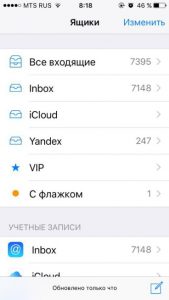
การเลือกกล่องทำความสะอาดจดหมายบน iPhone
- คลิกที่ "การเปลี่ยนแปลง"
- ที่ด้านล่างจะมีหลายปุ่ม คุณต้องการ "ทั้งหมดในตะกร้า"
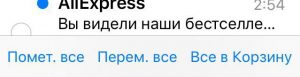
ย้ายตัวอักษรไปยังตะกร้าบน iPhone
- คำเตือนจะปรากฏขึ้นและการยืนยันการร้องขอ
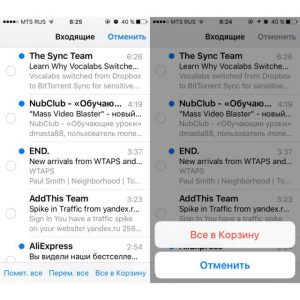
วิธีการลบจดหมายทั้งหมดบน iPhone
- ยืนยันว่าคุณตกลงที่จะลบจดหมาย
จะส่งคืนข้อความที่ลบได้อย่างไร
ตัวอักษรมีตัวเลือกการกู้คืนที่แตกต่างกัน ทุกอย่างขึ้นอยู่กับบริการที่คุณใช้สำหรับกล่องจดหมายของคุณ
- B. แรก "จดหมาย" คลิกที่บัญชีของคุณแล้วเปิดไปยังโฟลเดอร์ที่มีตัวอักษรระยะไกล
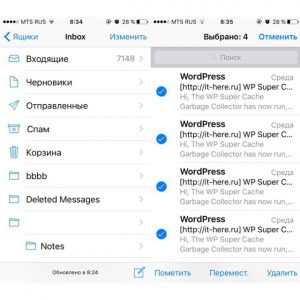
ลบตัวอักษรบน iPhone
- กด "การเปลี่ยนแปลง"
- ไฮไลต์ตัวอักษรทั้งหมด
- ตอนนี้คุณต้องกดปุ่ม "การเคลื่อนไหว" และทางเลือกของโฟลเดอร์ที่ข้อความจะถูกวางไว้
